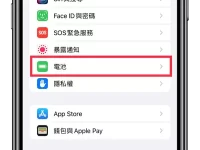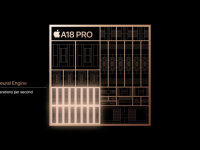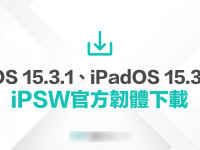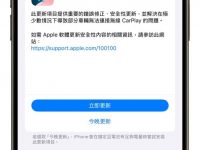近年来很流行这种将好几个文字组成一张图案的「云文字」装饰风格,尤其是在美式的店家或是装潢都很常见到,如果你也想要做一款属于自己的「云文字」,甚至印出来当卡片、当成家中的一幅画、拿去印在马克杯上,就不要错过今天介绍的这款 App:「WordPack」。
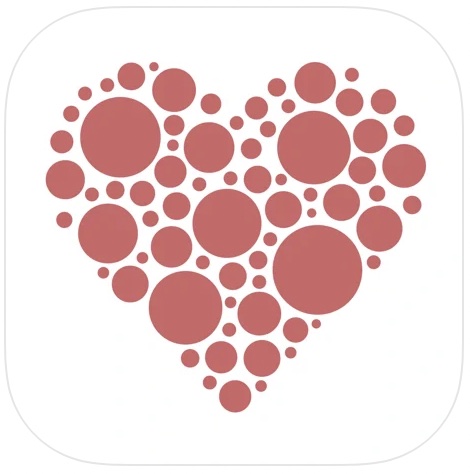
WordPack:点此下载
更新资讯《WordPack》这款 App 限时免费已经结束,推荐大家另外一款功能类似,也是免费的《Word Collage》 云文字 App

👉《Word Collage》下载:请点此
|「WordPack」快速建立好看独特的云文字
「WordPack」的功能相当简单,画面也乾净,就是单纯地帮你将文字排列成「云文字」,打开 App 后,下方会有三个按钮,分别是「文字输入」、「个人设置」、「分享」。
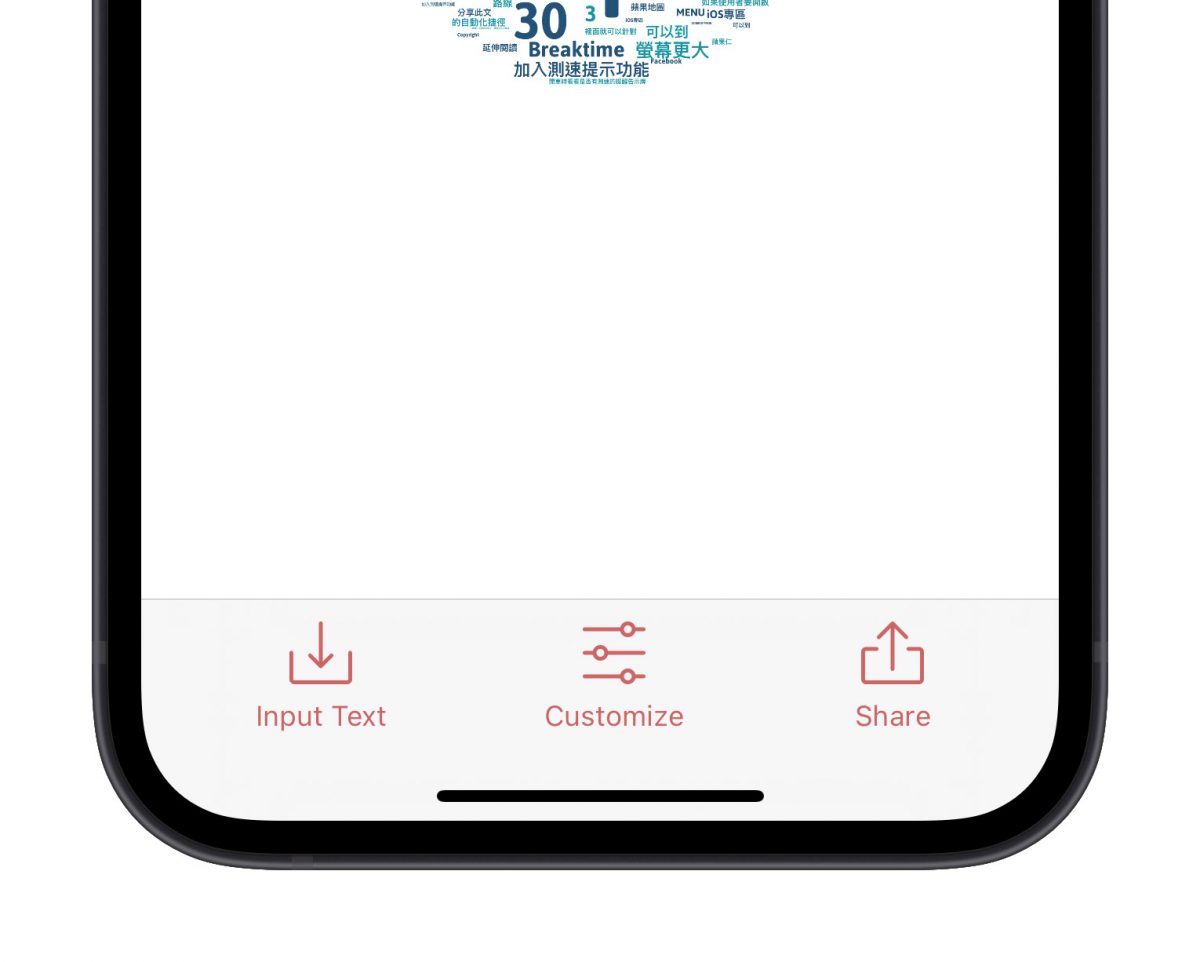
中文与英文皆可变成云文字
我们打开「文字输入」这个功能,输入我们想要放在云文字中的单字,可以是英文也可以是中文,这里要提醒一下,输入中文记得要在单字间加上空格,假设你输入了一长串例如「今天因为天气很好所以妈妈带我们出去玩」这种一大串没有分开的字,系统是会当掉的。
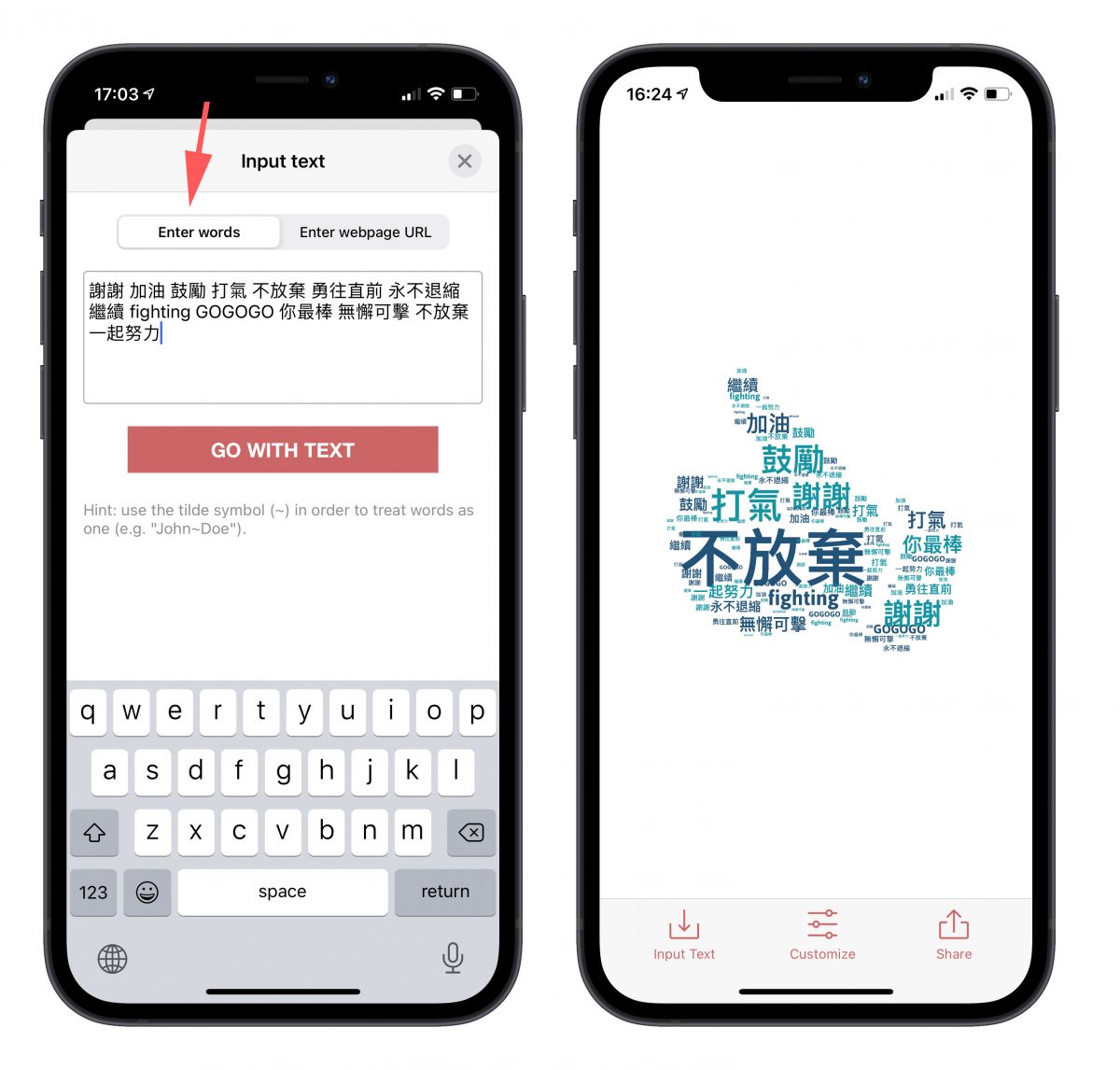
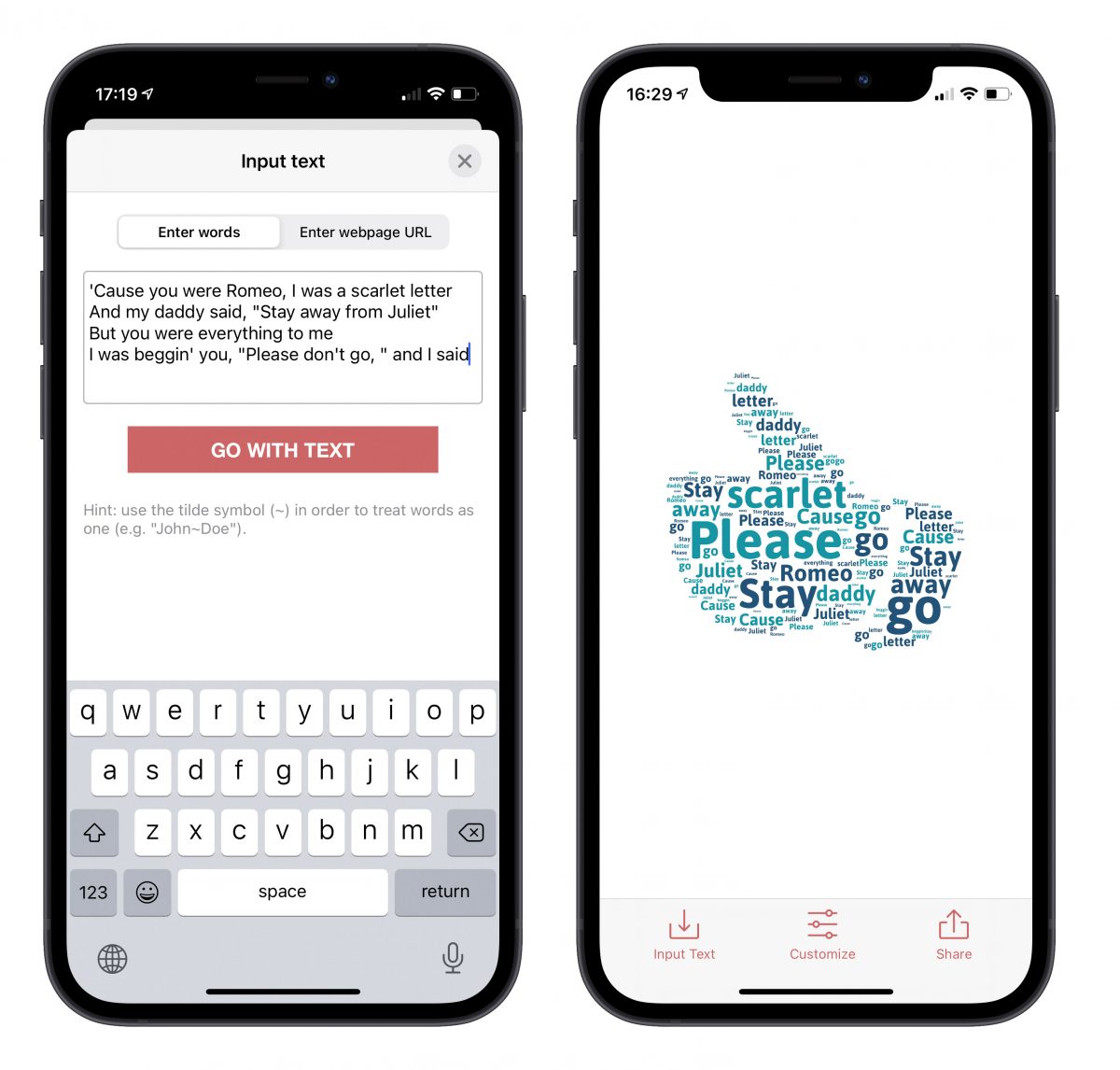
另外因为中文跟英文字元差异的关係,所以你可以发现中文字的云文字有些字会重叠到,不过我觉得这样子也还算是很符合云文字的风格。
因为单字是随机排列以及随机大小,所以无法设置说哪几个字要比较大,哪几个字要比较小,这是比较可惜的地方,若是觉得对于结果样式不满意的话,有两种处理方式:增减云文字内的单字重新排列一下云文字内的单字
除了自己输入以外,如果你只是想要做一个概念,里面的字是什么都无所谓的话,你也可以在网络上随便找一个网址,将网址贴到「Enter Webpage URL」这个页籤里面,系统就会自动帮你抓取这个网页中的文字产生成「云文字」。
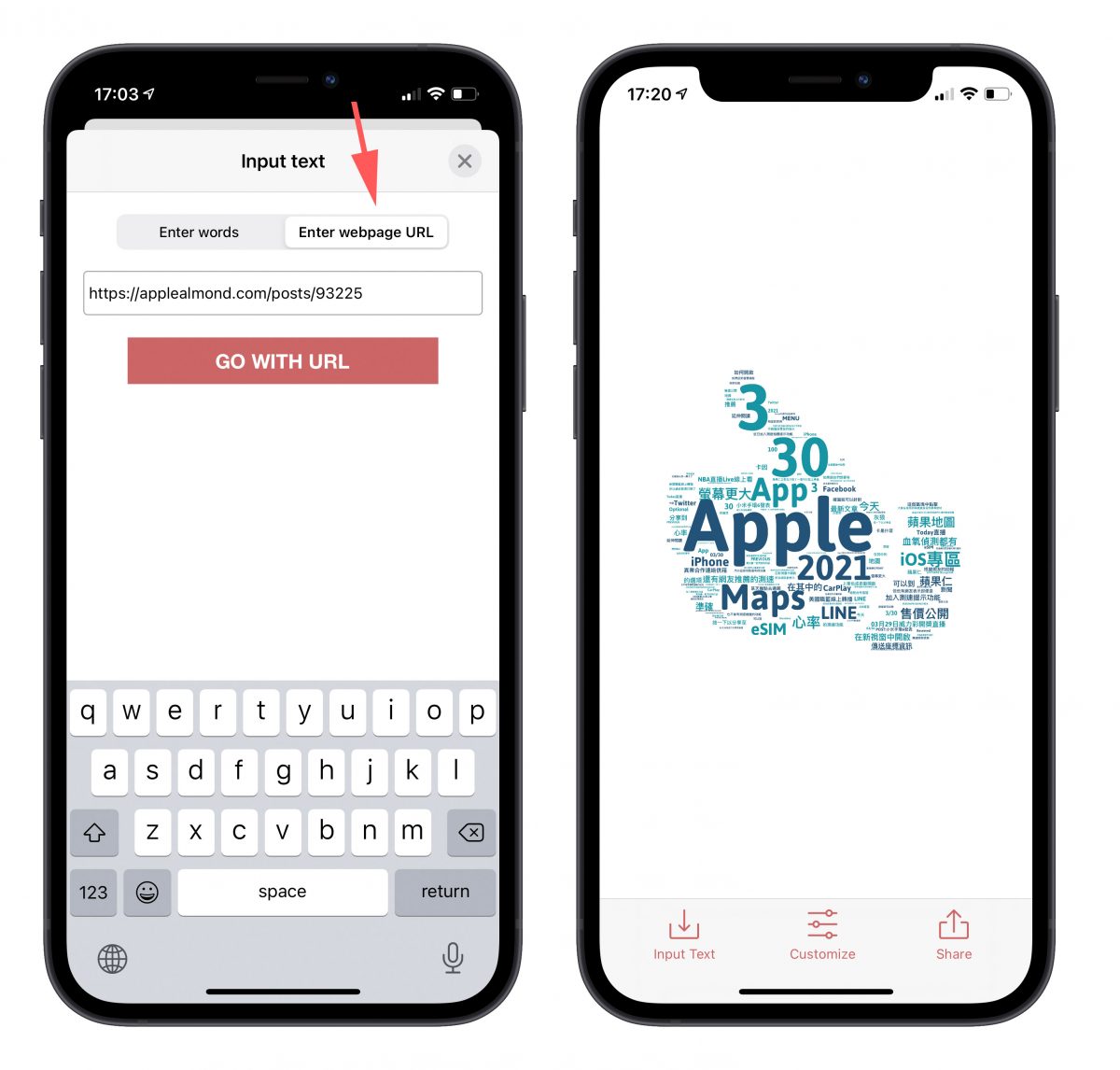
丰富多样的风格可供搭配
此外,进入下方三个功能中的「Customize」,就可以针对云文字进行外观以及配色上的设置,「WordPack」提供 128 种图案的云文字样式。
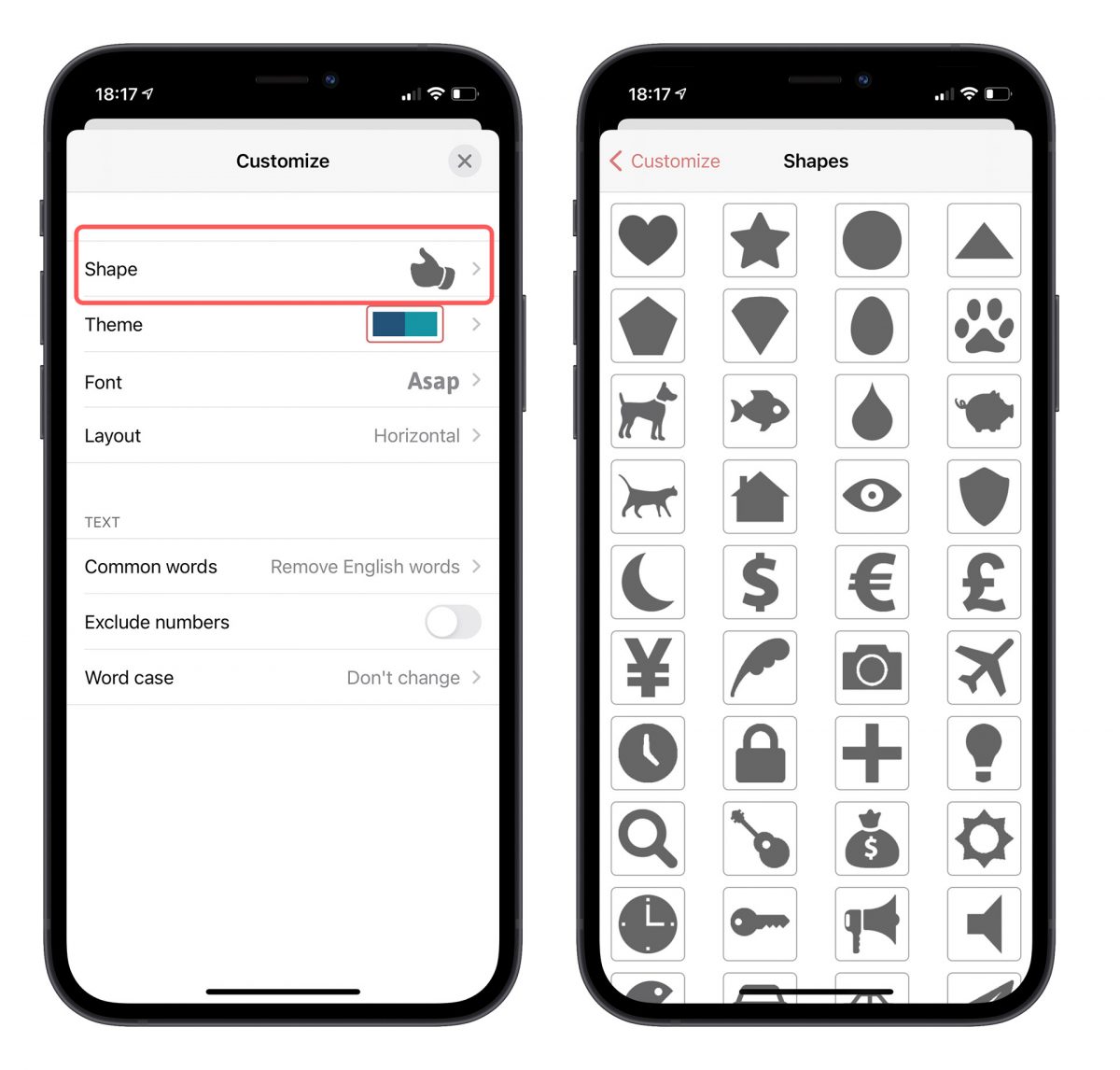

云文字的配色也有 90 种可以选择。
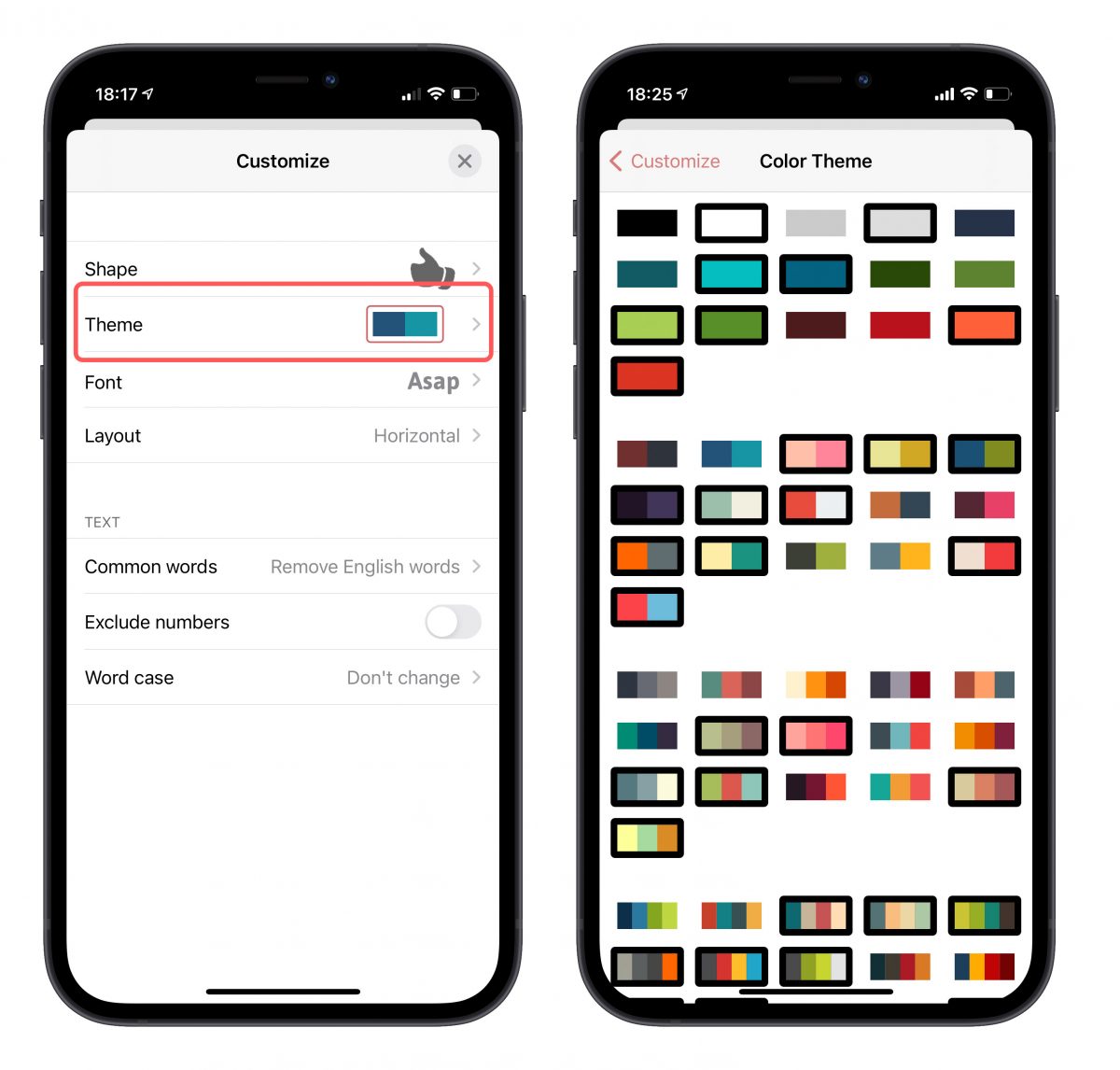
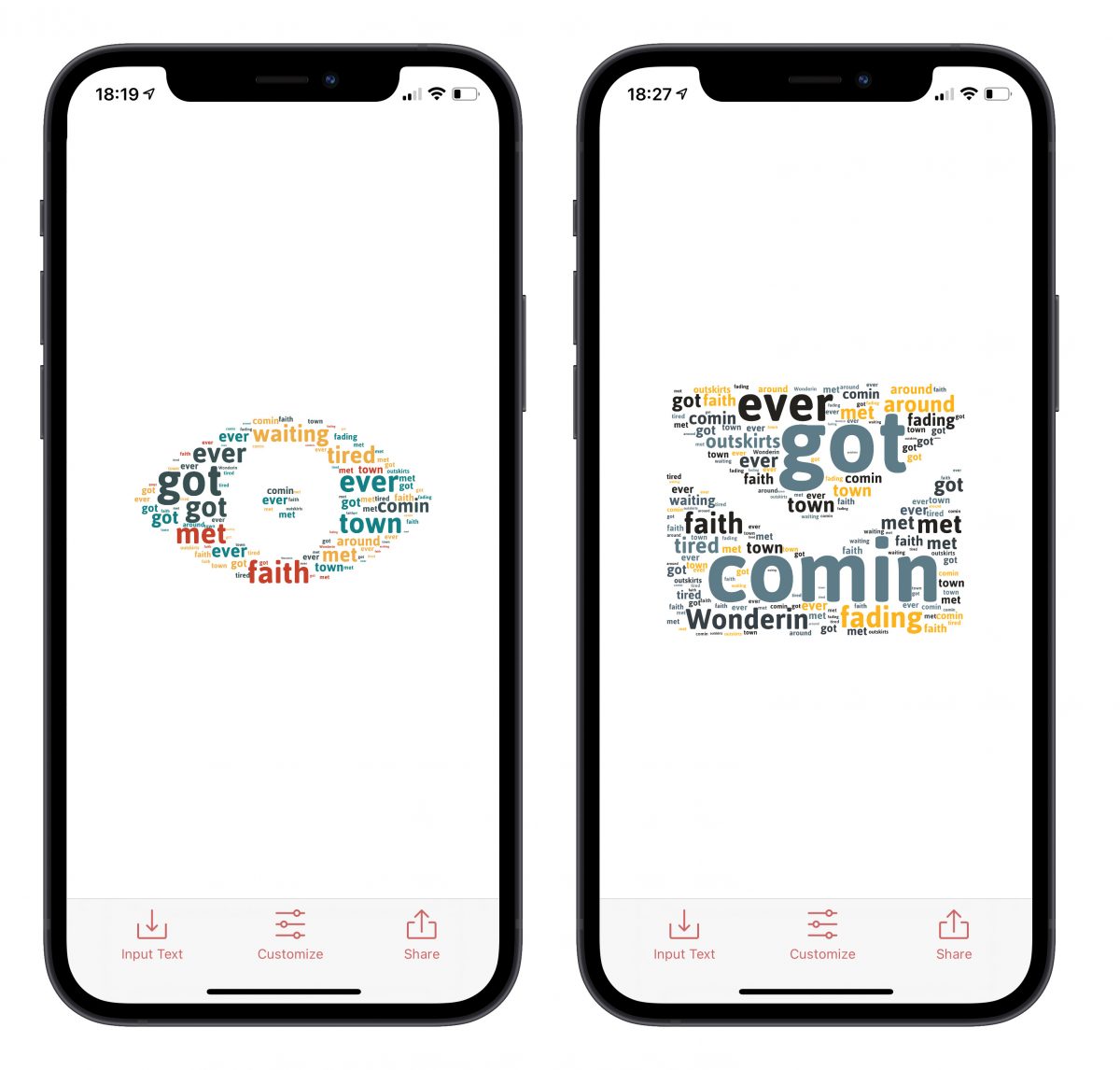
如果是英文字的话,也有超多风格的字体可以使用。
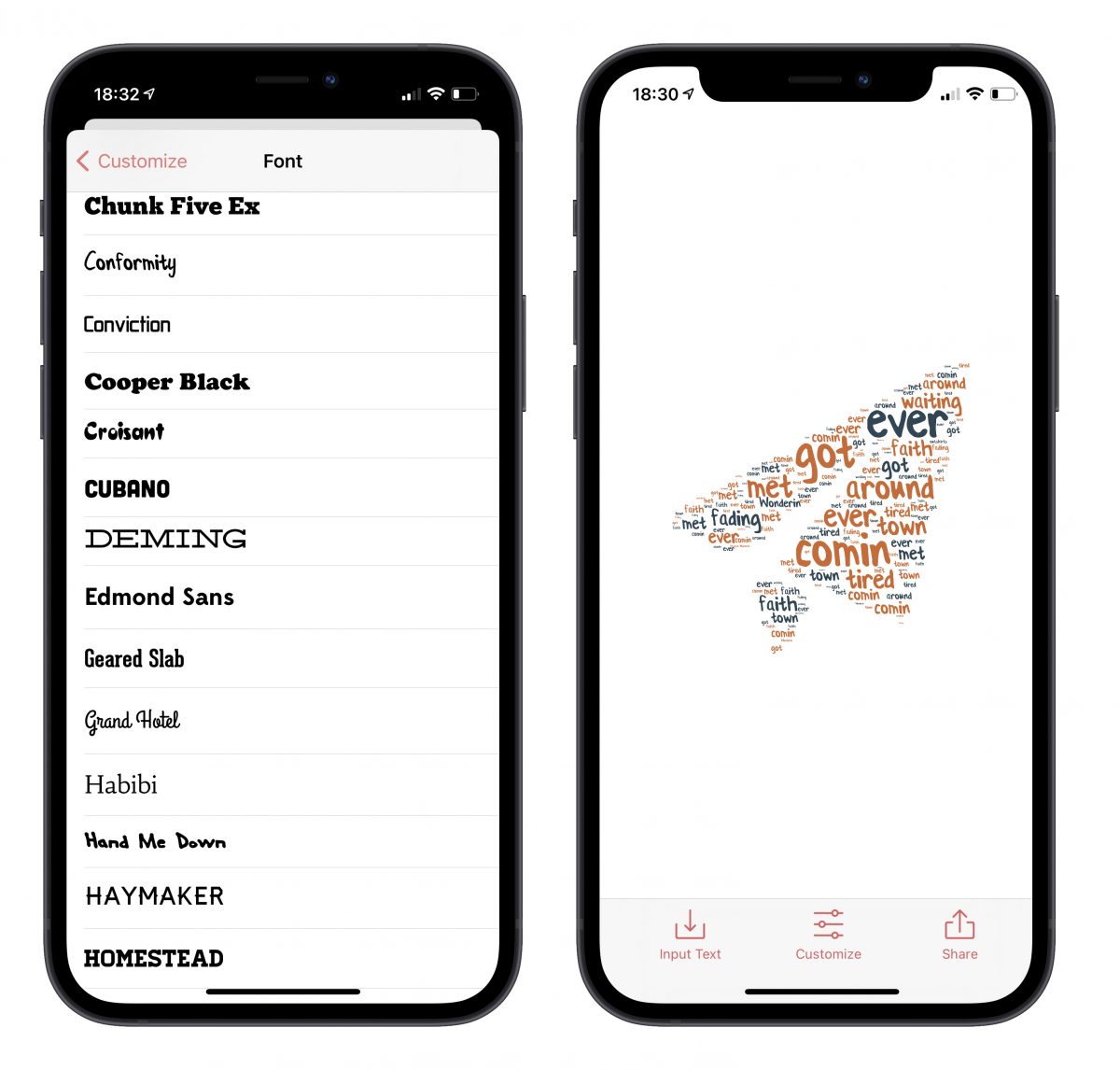
Layout 的布局上也可以选择文字显示的方式要横向、直向、交替或是随意….等。
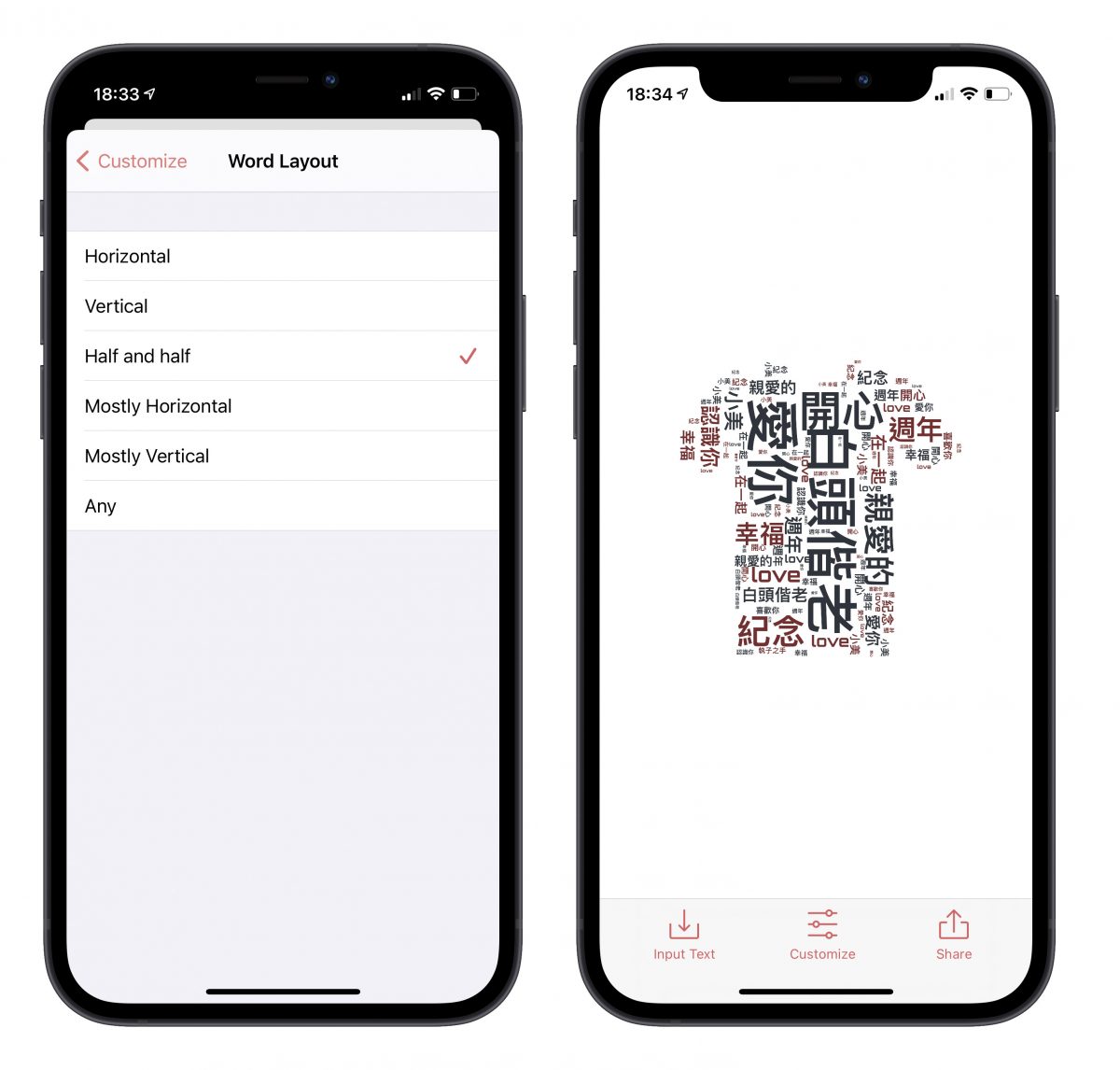
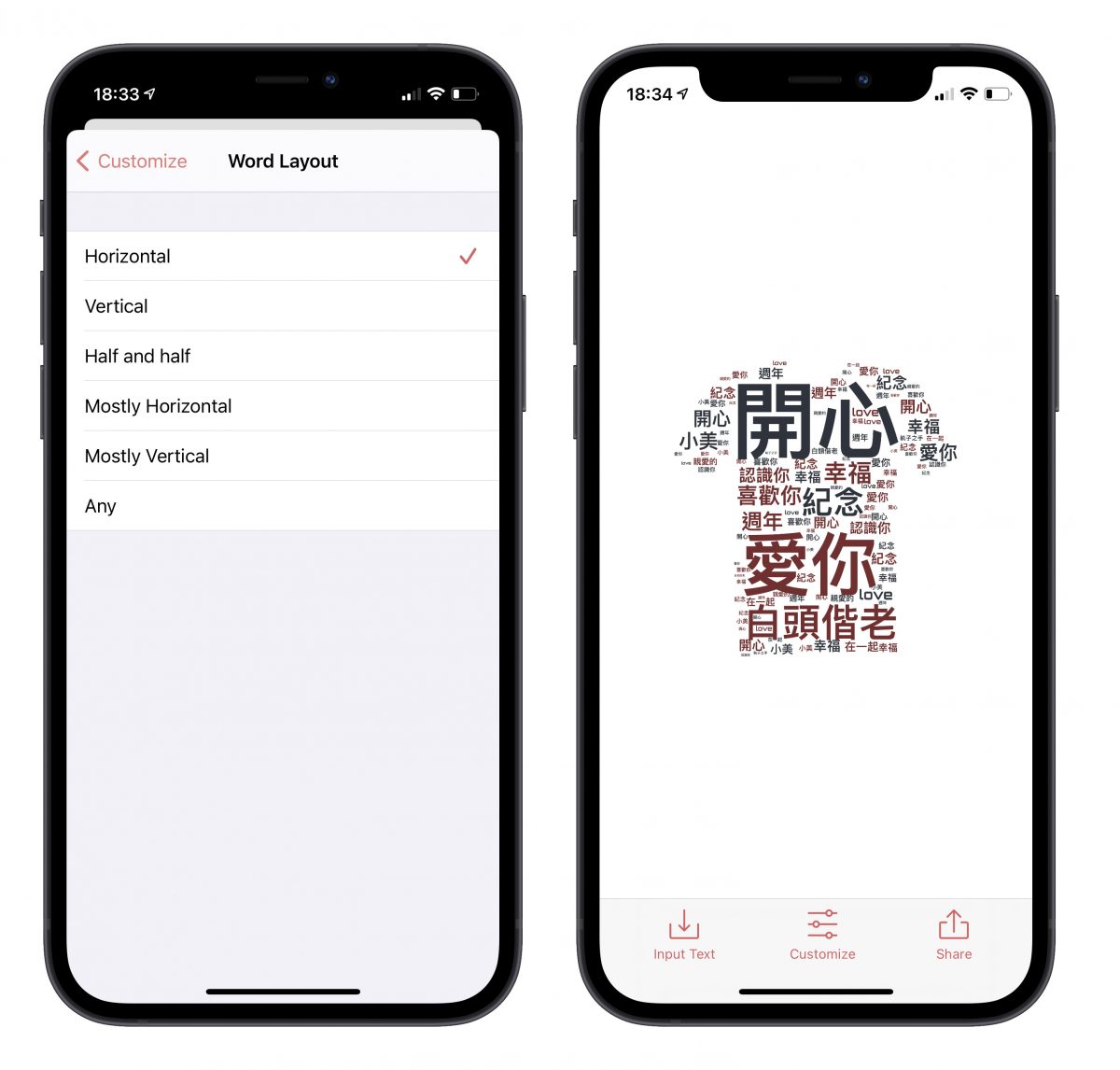
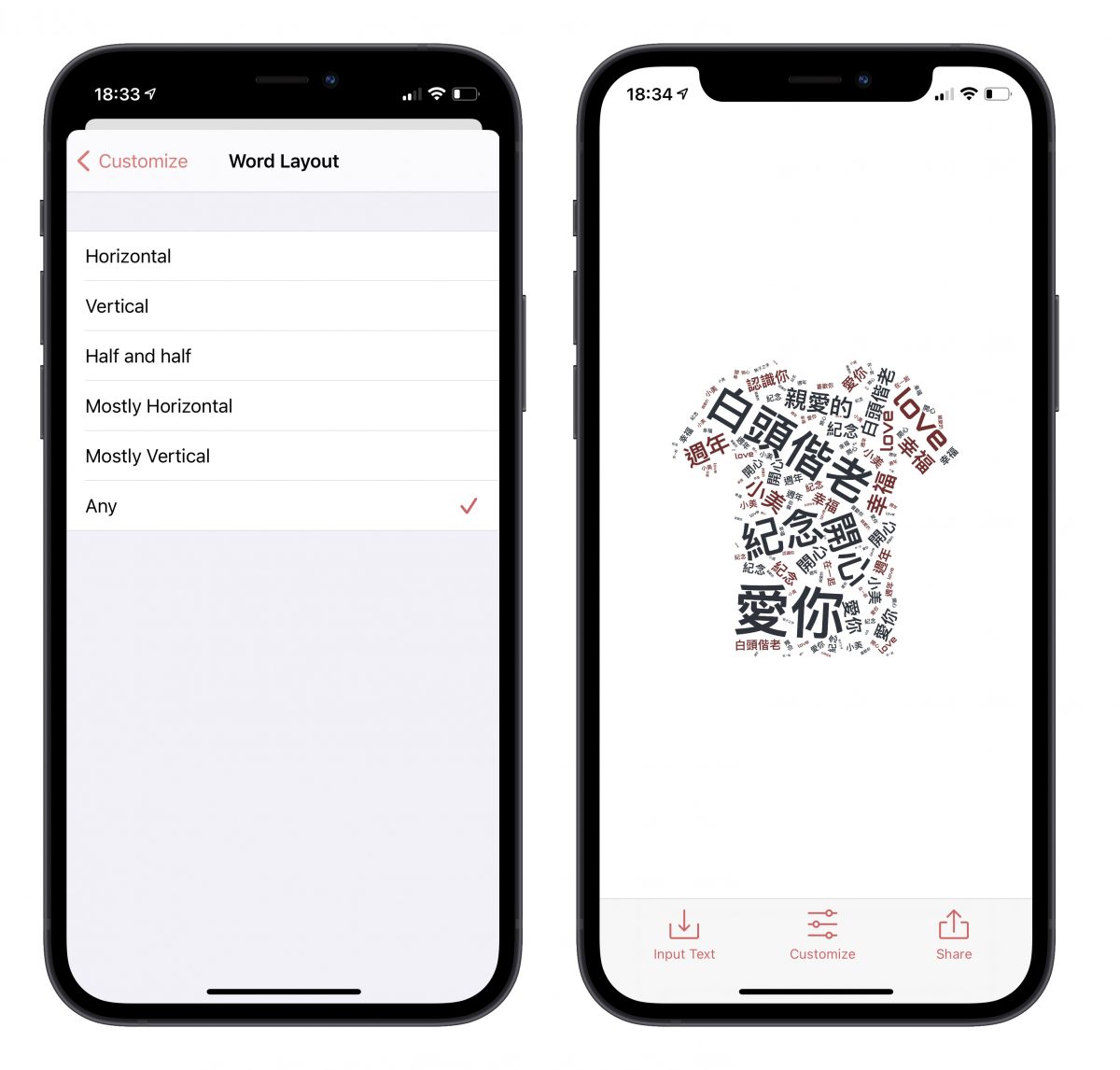
排列完成以后,就可以利用下方最右边的「Share」功能将图片分享给朋友,或是储存起来,可以加工製做成卡片、马克杯,甚至是印在 T-shirt 都相当好看,而且绝对是独一无二的。